ブラジル¶
イントロダクション¶
ブラジルのローカライズにより、販売税が自動的に計算され、商品(NF-e)およびサービス(NFS-e)の電子請求書を、AvaTax(Avalara)を使用して|API|コールで送信することができます。さらに、サービス税も設定できます。
商品・サービス税の計算と電子顧客請求書の作成プロセスでは、 連絡先, 会社, プロダクト, AvaTaxでアカウント作成 を設定する必要があります。
サービス税については、AvaTaxで計算することなく、Odooから直接作成・設定することができます。
ローカライゼーションには、税金と、必要に応じて変更可能な勘定科目表テンプレートも含まれています。
参考
Links to helpful resources for the Brazilian localization, including onboarding materials and videos:
設定¶
モジュールインストール¶
ブラジルローカライゼーションの全機能を入手するには以下のモジュールを:ref:インストール <general/install> して下さい:
名称 |
技術名 |
説明 |
|---|---|---|
ブラジル - 会計 |
|
デフォルト 会計ローカライゼーションパッケージ は、ブラジルの汎用勘定科目表と税金、ドキュメントタイプと識別タイプを持つことを表します。 |
ブラジル - 会計レポート |
|
ブラジル用会計レポート |
AvaTaxブラジル & AvaTaxブラジルサービス用 |
|
Avalaraによる物品サービス税計算。 |
ブラジル会計EDI & ブラジル会計EDIサービス用 |
|
AvaTaxを通じてブラジルに商品とサービスの電子顧客請求書を提供。 |
ブラジル Pix QRコード |
|
ブラジル用 Pix QRコードの導入 |
会社の設定¶
会社情報を設定するには、 アプリで会社名を検索します。
ページ上部の 会社 オプションを選択します。次に、以下のフィールドを設定します:
名前
住所: 追加 都市, 州/都道府県, 郵便番号, 国
町名番地 フィールドに、町名番地名、番号、その他の住所情報を入力します。
:guilabel:`町名番地2`フィールドに、住所詳細を入力します。
識別番号: CNPJ または CPF
登録番号: 識別タイプと関連済
IE: 州/都道府県登録
IM: 市町村登録
SUFRAMA code: マナウス自由貿易地区の監督 - 適用の場合追加
電話番号
Eメール

Configure the Fiscal Information within the Sales and Purchase tab:
Add the Fiscal Position for AvaTax Brazil.
税制: 連邦税制
ICMS 納税者タイプ: ICMS税制、 免税ステータス、または 非納税者
主な活動セクター

追加 会計情報 を設定、以下を発行する場合: NFS-e:
Add the Fiscal Position for AvaTax Brazil.
COFINS 詳細: 課税、非課税、税率0%で課税、非課税、一時停止
PIS詳細 課税、非課税、税率0%で課税、非課税、一時停止
CSLL課税対象 会社がCSLLの適用を受けるかどうか

最後に会社のロゴをアップロードし、連絡先を保存します。
注釈
簡素化された税制の場合、 でICMSレートを設定する必要があります。
AvaTax統合設定¶
Avalara AvaTaxは、Odooに統合可能な税金計算および電子請求書プロバイダーで、会社、連絡先(顧客)、商品、取引情報を考慮して自動的に税金を計算し、使用する正しい税金を取得し、その後政府に電子請求書を処理します。
この統合を使用するには以下が必要です アプリ内課金 (IAPs) で税計算し電子請求書を送ります。税計算、電子ドキュメント(NF-e、NFS-eなど)の送信、電子フロー(NF-e取消、訂正レター、顧客請求番号範囲の無効化) を実行するたびに、 IAPクレジット残高 からのクレジットを使用してAPIコールが行われます。
注釈
OdooはAvalara Brazilの認定パートナーです。
`IAPクレジットをodoo.comで購入 <https://iap.odoo.com/iap/in-app-services/819>`_することができます。
On creation, new databases receive 500 free credits.
認証情報設定¶
OdooでAvaTaxを有効化するには、アカウントを作成する必要があります。そのためには に進み、 AvaTaxブラジル セクションの AvaTaxポータルEメール にAvaTaxポータルで使用する管理用メールアドレスを追加し、 アカウントを作成 をクリックします。
警告
sandboxまたは本番データベースで AvaTaxポータルEメール 統合を テスト または 本番作成 する際 は、テストまたは本番で使用するかにかかわらず、Avalaraポータルへのログインと証明書のセットアップに必要なため、実際のメールアドレスを使用して下さい。
Avalaraポータルには、テスト用と本番用の2種類があります:
Odooからアカウントを作成する際は、必ず正しい環境を選択して下さい。また、アカウント開設に使用したEメールを別のアカウント開設に使用することはできません。Odooからアカウントを作成する際は、 API ID と APIキー を保存して下さい。

Odooからアカウントを作成した後、Avalaraポータルでパスワードを設定する必要があります:
Access the Avalara portal.
Meu primeiro acesso をクリック。
OdooでAvalara/AvaTaxアカウントを作成する際に使用したメールアドレスを追加し、:guilabel:`Solicitar Senha`をクリックします。
トークンとパスワード作成用のリンクが記載されたEメールが届きます。このリンクをクリックし、トークンをコピーペーストしてご希望のパスワードを割当てて下さい。
ちなみに
パスワードを作成してOdooデータベース内のAvalaraポータルにアクセスしなくても、OdooでAvaTaxを使用して税額計算 のみ を開始することができます。ただし、電子請求書サービスを利用するには、AvaTaxポータルにアクセスし、証明書をアップロードする必要があります。

注釈
API認証情報を転送することができます。別のOdooインスタンスでアカウントを作成済みで、それを再利用したい場合にのみ使用して下さい。
A1認証アップロード¶
電子請求書を発行するには、証明書を AvaTaxポータル にアップロードする必要があります。
証明書は、AvaTaxポータルの外部識別番号とCNPJ番号が特殊文字なしで一致し、Odooの識別番号(CNPJ)とAvaTaxのCNPJが一致する限り、Odooと同期されます。
重要
NFS-eを発行するために、一部の市ではOdooからNFS-eを発行する前に、市ポータルシステム内で証明書をリンクする必要があります。
市から 証明書はユーザにリンクされていません。 というエラーメッセージが表示された場合、この処理は市のポータルで行う必要があることを意味します。
マスタデータの設定¶
勘定科目表¶
勘定科目表 はローカライゼーションモジュールに含まれるデータセットの一部としてデフォルトでインストールされます。勘定科目は対応する税金とデフォルトの買掛金と売掛金フィールドに自動的にマッピングされます。
注釈
ブラジルの勘定科目表は、ブラジルで必要とされる勘定科目のベースラインを示すSPED CoAに基づいています。
企業のニーズに応じて、アカウントを追加したり削除したりすることができます。
仕訳帳¶
ブラジルでは、シリーズ 番号は電子請求書のシーケンス番号範囲にリンクされています。シリーズ番号はOdooの販売仕訳の :guilabel:`シリーズ`フィールドで設定できます。複数のシリーズが必要な場合は、新しい売上仕訳帳を作成し、必要なシリーズごとに新しいシリーズ番号を割当てる必要があります。
ドキュメントを使用 フィールドを選択する必要があります。電子請求書や非電子請求書を発行する場合、 タイプ`フィールドは請求書を作成する際に使用されるドキュメントタイプを選択します。:guilabel:`タイプ フィールドは、仕訳帳上で ドキュメントを使用 フィールドが選択されている場合にのみ表示されます。

注釈
仕訳帳を作成する際、専用クレジットノート付番 フィールドのチェックが外れていることを確認して下さい。ブラジルでは、請求書、クレジットノート、デビットノートの連番はシリーズ番号ごと、つまり仕訳帳ごとに共有されます。
税¶
ブラジルのローカライズをインストールすると、税が自動的に作成されます。税はすでに設定されており、その一部は販売注文または請求書の税金を計算するときにAvalaraによって使用されます。
税は編集することも、追加することもできます。例えば、サービスに使用されるいくつかの税は、サービスを提供する都市によって税率が異なる可能性があるため、手動で追加および設定する必要があります。
重要
サービス税を手作業で計算する場合、NFS-eを発行することはできません。NFS-eを電子的に送信するには、Avalaraを使用して税金を計算する必要があります。
警告
税金はAvaTaxの税金計算に使用されるため、削除しないで下さい。削除しても、|SO|または請求書で使用され、AvaTaxで税金を計算する際に再び作成されますが、税金の 定義 タブの 請求書の分配 および 払戻の分配 セクションで、税金の登録に使用したアカウントを再設定する必要があります。
プロダクト¶
販売オーダや顧客請求書でAvaTax統合を使用するには、まずプロダクトの使用目的に応じて以下の情報を指定します:
商品用電子請求書 (NF-e)¶
CESTコード: ICMS税代替対象プロダクトコード
Mercosul NCM コード: Mercosur共通名称 プロダクトコード
原産地: プロダクトの原産地を表します。特定のユースケースに応じて、外国産または国内産などの選択肢があります。
SPED会計プロダクトタイプ: SPEDリストテーブルに応じた会計プロダクトタイプ
使用目的: プロダクトの使用目的をご記入下さい。

注釈
Odooは売上に関連する輸送費に使用する3つの商品を自動的に作成します。これらは 運賃、保険料、その他費用 という名前です。これらは既に設定されているので、さらに作成する必要がある場合は、同じ設定を複製して使用して下さい(必要な設定: プロダクトタイプ サービス, 輸送費用タイプ 保険料、運賃、その他費用)。
サービス用電子請求 (NFS-e)¶
Mercosul NCM コード: Mercosur共通名称 プロダクトコード
使用目的: プロダクトの使用目的をご記入下さい。
サービスコード元: プロバイダが登録されている都市サービスコード
サービスコード: サービスが提供される都市のサービスコード、コードが追加されていない場合は、元の都市コードが使用されます。
労働割当: サービスに労働が含まれるかどうかを定義します。
連絡先¶
統合を使用する前に、連絡先に以下の情報を指定して下さい:
連絡先に関する一般的な情報:
登録番号(CNPJ)を持つ連絡先の場合は 会社 オプションを選択し、CPFを持つ連絡先の場合は 個人 をチェックします。
名前
住所: 追加 都市, 州/都道府県, 郵便番号, 国
町名番地 フィールドに、町名番地、その他の住所情報を入力します。
:guilabel:`町名番地2`フィールドに、住所詳細を入力します。
識別番号: CNPJ または CPF
登録番号: 識別タイプと関連済
IE: 州納税者番号
IM: 市町村納税者番号
SUFRAMA コード: SUFRAMA登録番号
電話番号
Eメール

注釈
CPF, IE, IM, SUFRAMA code フィールドは 国 が
ブラジルに設定されるまで非表示になります。営業 購買 タブの下にある連絡先に関する財務情報:
会計ポジション: AvaTaxの会計ポジションを追加し、販売オーダと請求書の税金を自動的に計算します。
税制: 連邦税制
ICMS納税者タイプ: 納税者タイプは連絡先が ICMS税制、 免除ステータス、 or 非納税者 かを定義します。
主な活動分野: 連絡先の主な活動分野のリスト

追加 会計情報 を設定、以下を発行する場合: NFS-e:
Add the Fiscal Position for AvaTax Brazil
COFINS 詳細: 課税、非課税、税率0%で課税、非課税、一時停止
PIS詳細: 課税、非課税、税率0%で課税、非課税、 一時停止
CSLL課税: 会社がCSLL対象かどうか

会計ポジション¶
販売注文や請求書において税金を計算し、電子請求書を送信するには、 自動的に検出 と AvaTax API使用 オプションの両方を 会計ポジション で有効にする必要があります。
会計ポジション は 連絡先 で設定するか、販売オーダや顧客請求書を作成する際に選択することができます。

ワークフロー¶
このセクションでは、税金計算のための APIコール のトリガとなるアクションの概要と、政府による検証のために商品(NF-e)とサービス(NFS-e)の電子請求書を送信する方法について説明します。
警告
APIを呼び出すたびに費用が発生することに注意しましょう。費用を効果的に管理するために、これらの呼出しを引き起こすアクションに注意して下さい。
税計算¶
見積書と販売オーダの税金計算¶
API|コールをトリガとして、AvaTaxを使用して見積書または販売オーダの税金を自動的に計算します:
- 見積書検証
見積を確定して販売オーダに変換します。
- 手動トリガ
AvaTaxを使って税を計算 をクリックします。
- プレビュー
Click on the Preview button.
- 見積書をEメール送信 / 販売オーダ
見積書や販売オーダをEメールで顧客に送信します。
- オンライン見積書アクセス
顧客がオンラインで(ポータルビュー経由で)見積書にアクセスすると、|API|コールがトリガされます。
請求書での税計算¶
Trigger an API call to calculate taxes on a customer invoice automatically with AvaTax in any of the following ways:
- 手動トリガ
AvaTaxを使って税を計算 をクリックします。
- プレビュー
Click on the Preview button.
- オンライン請求書アクセス
顧客がオンラインで(ポータルビュー経由で)請求書にアクセスすると、|API|コールがトリガされます。
注釈
会計ポジション は、これらのアクションのいずれかが自動的に税金を計算するためには、自動税金マッピング(アバララ・ブラジル) に設定する必要があります。
電子ドキュメント¶
顧客請求書¶
商品(NF-e)またはサービス(NFS-e)の電子請求書を処理するには、顧客請求書を確認し、Avalaraで税金を計算する必要があります。このステップが完了したら、左上にある 送信 & 印刷 ボタンをクリックします。表示されるポップアップで、電子請求書を処理 をクリックし、他のオプション - ダウンロード または Eメール のいずれかをクリックします。最後に、送信 & 印刷 をクリックし、顧客請求書を政府に提出します。
商品(NF-e)またはサービス(NFS-e)の電子請求書を送信する前に、いくつかのフィールドを請求書に記入する必要があります:
顧客、全ての顧客情報と合わせて
支払方法: ブラジル: 請求書がどのように支払われる予定か
自動税マッピング(Avalaraブラジル) として設定された 会計ポジション。
ドキュメントタイプ (55) 電子請求 (NF-e) または (SE) 電子サービス請求 (NFS-e) として設定。
取引の性質に依存するオプションフィールドが他にもいくつかあります。これらのフィールドは必須ではないので、ほとんどの場合、これらのオプションフィールドに入力しなくても政府からエラーが表示されることはありません:
輸送モデル は、商品がどのように輸送されるかを決定します。
輸送者ブラジル は誰が輸送を行うかを決定します。


注釈
電子請求書を発行するために使用される請求書で使用可能なフィールドは、必要に応じてすべて販売オーダでも使用可能です。最初の請求書を作成する際、 ドキュメント番号 フィールドが表示され、以降の請求書に順次使用される最初の番号として割当てられます。
クレジットノート¶
売上高を登録する必要がある場合、Odooでクレジットノートを作成し、政府に送って検証してもらうことができます。
注釈
クレジットノートは電子顧客請求書(NF-e)にのみご利用いただけます。
デビットノート¶
追加情報を記載する必要がある場合、または元の請求書に正確に記載されていなかった数値を修正する必要がある場合は、デビットノートを発行することができます。
注釈
デビットノートは、電子顧客請求書(NF-e)でのみご利用頂けます。
元の請求書に含まれるプロダクトのみをデビットノートの一部とすることができます。プロダクトの単価や数量を変更することは可能ですが、プロダクトをデビットノートに追加することは できません。このドキュメントの目的は、同じまたは少ないプロダクト用の元の顧客請求書に追加したい金額を申告することだけです。
請求書取消¶
政府によって認証された電子請求書を取消すことは可能です。
注釈
各州の法律により異なりますが、電子請求書が取消期限内かどうかを確認して下さい。
商品用電子請求書 (NF-e)¶
Odooで商品用請求書(NF-e)を取消するには、 取消を要求 をクリックし、表示されるポップアップで取消理由 理由 を追加します。この取消理由をメールで顧客に送信したい場合は、 :guilabel:`Eメール`チェックボックスを有効化して下さい。

注釈
これは電子的な取消です。つまり、Odooは政府にNF-eの取消リクエストを送信し、 API コールが発生すると、 API クレジットを1つ消費します。
サービス用電子請求書 (NFS-e)¶
Odoo内でサービス用電子請求書 (NFS-e)を取消すには 取消要求 をクリックします。この場合、全ての市でこのサービスが利用できるわけではないため、電子的な取消処理はありません。ユーザは市ポータル上でこのNFS-eを手動で取消する必要があります。この手順が完了すると、Odooで取消を要求することができ、顧客請求書が取消されます。
訂正レター¶
訂正レターを作成し、政府によって検証された電子請求書 (NF-e)にリンクすることができます。
Odooで 訂正レター をクリックし、表示されるポップアップで 訂正理由 を追加します。この訂正理由をメールで顧客に送信するには、 メール チェックボックスを有効にして下さい。

注釈
訂正レターは、電子顧客請求書(NF-e)でのみ利用できます。
請求書番号範囲の無効化¶
販売仕訳帳に割当てられている一連の番号は、現在使用されておらず、かつ 将来も使用されない場合、政府から番号付けを無効にすることができます。これを行うには、その仕訳帳に移動し、 をクリックします。番号範囲の無効化 (BR)` ウィザードで、取り消す範囲の 最初の番号 と 最後の番号 を追加し、無効化の 理由 を入力します。

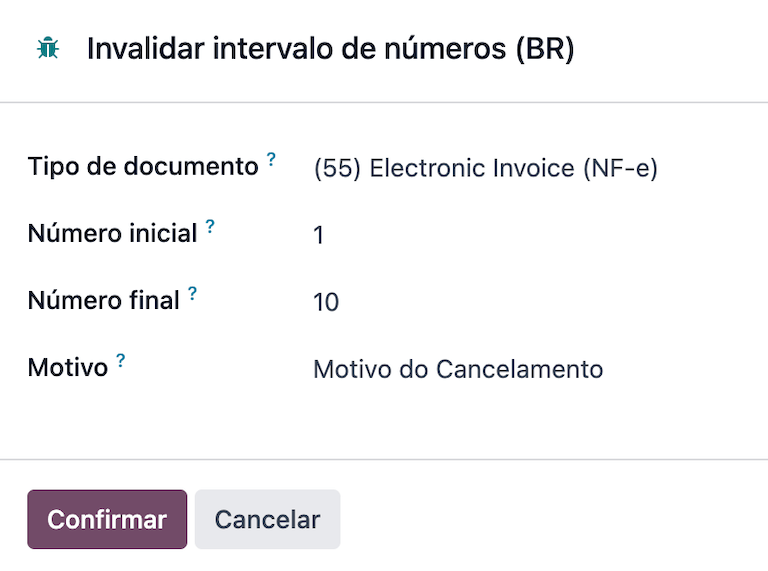
注釈
無効な請求書番号範囲のドキュメントは、商品用の電子請求書(NF-e)にのみ使用できます。
注釈
取消された番号のログは、XMLファイルとともに仕訳帳のチャッターに記録されます。
仕入先請求書¶
仕入先請求書側では、仕入先から請求書を受け取る際、顧客請求書 に記録されているブラジルの特定情報と一緒に全ての商業情報を追加することで、Odooで請求書をエンコードすることができます。
ブラジルに特定のフィールド:
支払方法: ブラジル: 請求書がどのように支払われる予定か
Document Type: used by your vendor
ドキュメント番号: 仕入先からの請求書番号
貨物モデル: NF-e 特有 貨物の輸送計画 - 国内
輸送業者ブラジル: NF-e 特有 輸送を行う業者